怎样在WORD文档中画出一个圆并把图片插入到圆中
1、我们在文档中,点开插入选项卡
下方即展开相关的功能区。
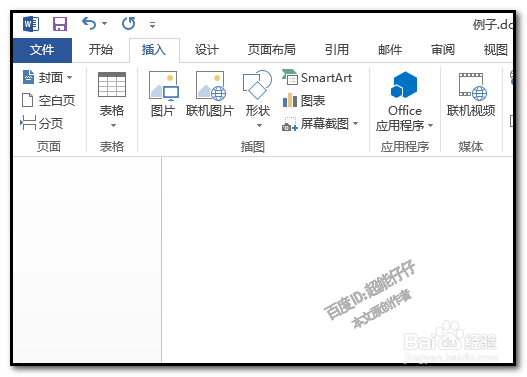
2、绘制正圆,首先要插入一个椭圆;
我们点:形状-打开形状面板,在这里选出椭圆,
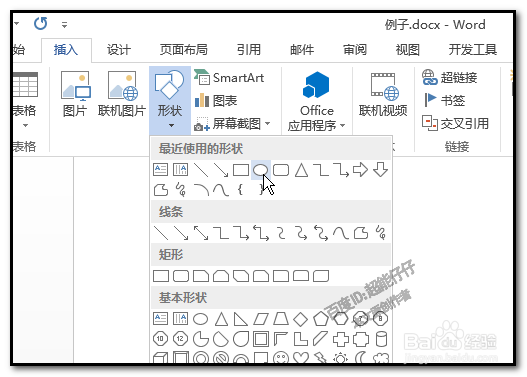
3、点下椭圆,即可选取,然后,在文档中画出圆。
我们在画前,要先按住SHIFT键,再画,这样才能画出正圆。
绘制出的正圆,在选中的状态。
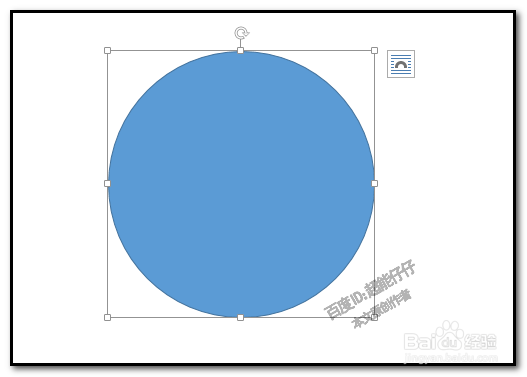
1、保持正圆在选中的状态,
点开格式选项卡
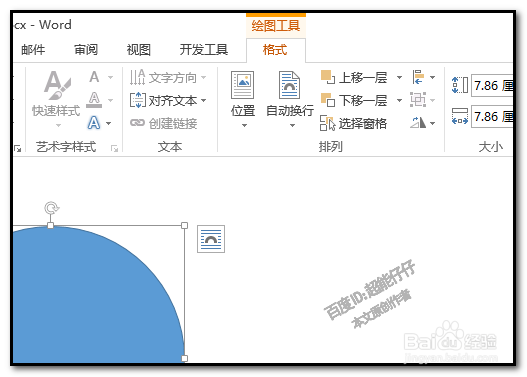
2、同样,下方弹出相关的功能
我们在形状填充这里点一下
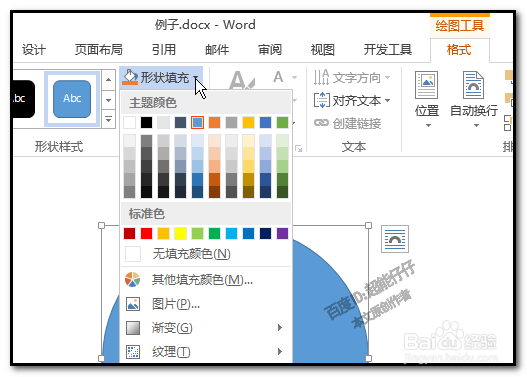
3、弹出下拉菜单,
我们点:图片
弹出的对话框中选择目标图片,点插入
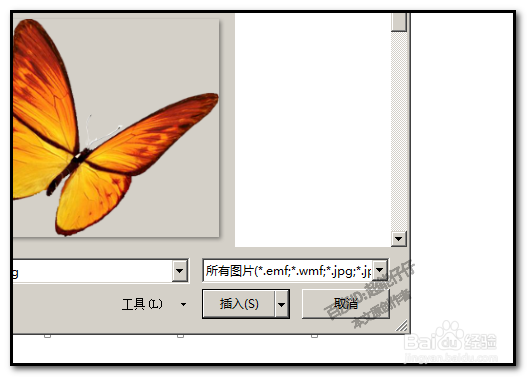
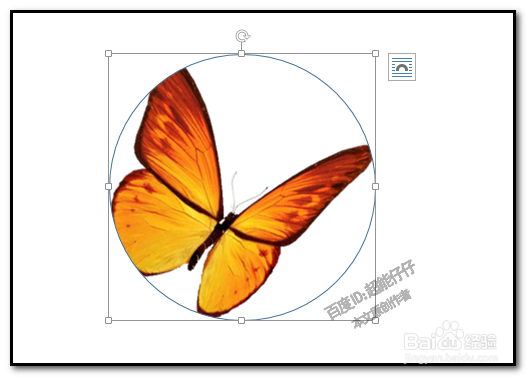
4、我们再给圆制作一些效果。
比如,把边加宽,添加渐变效果等。
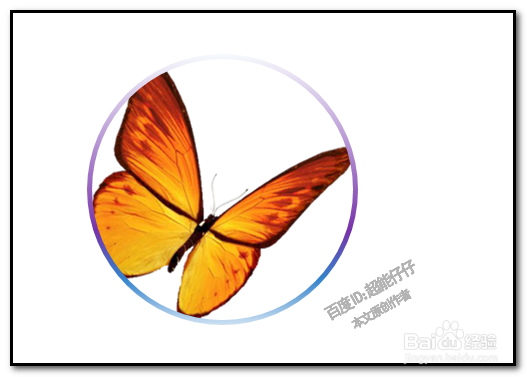
声明:本网站引用、摘录或转载内容仅供网站访问者交流或参考,不代表本站立场,如存在版权或非法内容,请联系站长删除,联系邮箱:site.kefu@qq.com。
阅读量:53
阅读量:69
阅读量:99
阅读量:51
阅读量:89